Anpassen der Maus Doppelklickgeschwindigkeit
Bei vielen Vorgängen in Windows müssen Sie mit der Maus doppelklicken. Einige von uns können schneller doppelklicken als andere, sodass die Doppelklickgeschwindigkeit der Maus angepasst werden kann. Klicken Sie dazu unter Windows 7 und 8 auf „Systemsteuerung anzeigen“ und klicken Sie auf den Link „Hardware und Sound“. Klicken Sie dann unter der Gruppe Geräte und Drucker auf den Link Maus. Windows zeigt die Registerkarte Schaltflächen des Dialogfelds Mauseigenschaften an. Wenn Sie Windows 10 verwenden, drücken Sie die Windows-Taste, geben Sie die Mauseinstellungen ein und drücken Sie die Eingabetaste. Windows öffnet die Mausoptionen des Dialogfelds Einstellungen.
Klicken Sie dann unter Verwandte Einstellungen auf Zusätzliche Mausoptionen. Dies öffnet das Dialogfeld Mauseigenschaften. (Siehe Abbildung 1.)
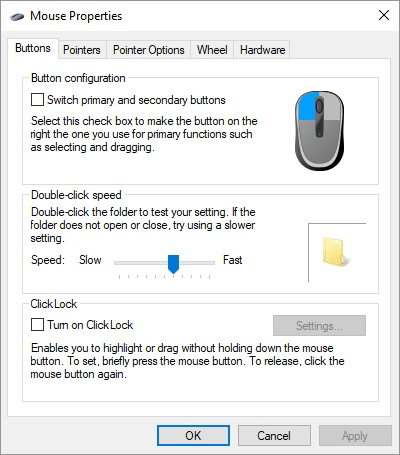
Abbildung 1. Die Registerkarte Schaltflächen des Dialogfelds Mauseigenschaften.
In der Mitte des Dialogfelds befindet sich die Stelle, an der Sie die Doppelklickgeschwindigkeit anpassen können. Klicken Sie auf den Schieberegler und ziehen Sie ihn in Richtung Langsam oder Schnell, um zu ändern, wie schnell das System auf einen Doppelklick reagiert. Sie können testen, ob Ihnen die Geschwindigkeit gefällt, indem Sie auf das Ordnersymbol rechts neben dem Schieberegler doppelklicken. Wenn sich der Ordner ändert, wurde der Doppelklick erkannt. Wenn dies nicht der Fall ist, war der Doppelklick zu langsam.
Nachdem Sie die Mausgeschwindigkeit zu Ihrer Zufriedenheit eingestellt haben, klicken Sie auf OK und schließen Sie alle anderen Dialogfelder, die möglicherweise offen bleiben.
Dieser Tipp (12504) gilt für Windows 7, 8 und 10.